فك ضغط الملفات على ويندوز 11 بدون برامج
 |
| فك ضغط الملفات على ويندوز 11 بدون برامج |
امتدادات RAR غريبة الأطوار هي إحدى أنواع الملفات الشائعة التي نتعامل معها أثناء تحميل الملفات عبر الانترنت. وفي حال لم يكن لديك برنامج مُخصص لفك ضغط الملفات، فسوف تواجه معضلة في الوصول إلى الملفات الموجودة بداخلها. عالجت مايكروسوفت هذه المشكلة مع نظام ويندوز 10/11، وسنخبركم الآن طريقة فك ضغط الملفات على ويندوز 11 بدون برامج أو أدوات خارجية.
فك ضغط الملفات على ويندوز 11 بدون برامج
أحتفظ دائمًا بمعظم ملفاتي، وخاصة تعريفات الكمبيوتر والبرامج الضرورية على هيئة ملفات RAR أو ZIP، وذلك تحسبًا لمواجهة أي كارثة غير متوقعة من كوارث الفيروسات والبرامج الضارة التي قد تتسبب في تدمير الملفات أو تحرمني من الوصول إليها. المشكلة ببساطة هي أنه بعد أن أقوم بتثبيت نسخة ويندوز جديدة، أجد صعوبة في تثبيت هذه البرامج لأنها – ببساطة شديدة – لا تزال مضغوطة وتتطلب إحدى أدوات فك الضغط للوصول إلى محتوياتها وملفات .exe المسؤولة عن تثبيتها.
بالطبع يُمكن بسهولة تنزيل برنامج مثل WinRAR أو WinZIP لفك ضغط هذه الملفات، ولكن ماذا عساي أن أفعل إذا لم أكن احتفظ بهذه الأدوات على جهازي أو تعرضت هي الأخرى للإصابة بالفيروسات أو لا أستطيع الاتصال بالإنترنت في هذه الحالة؟ من حسن الحظ، يُمكن فك ضغط الملفات على ويندوز 11 بدون برامج أو أدوات خارجية. إنها ليست احترافية للغاية، وتفتقر إلى العديد من المميزات للتعامل مع بعض أنواع الملفات المضغوطة النادرة، ولكنها لا تزال كافية للتعامل مع عدد كبير من الامتدادات الشائعة للملفات المضغوطة.
■ كيفية فك ضغط الملفات على ويندوز 11 بدون برامج
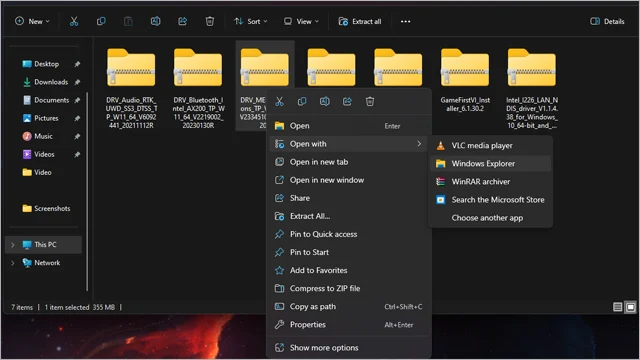 |
| افضل طريقة لفك ضغط الملفات ويندوز 11 |
قامت مايكروسوفت بتوفير الدعم للملفات المضغوطة بامتداد RAR على ويندوز 11 في عام 2023. ومنذ ذلك الحين، لم تعد مُضطر إلى تثبيت برامج فك ضغط خارجية للوصول إلى الملفات الداخلية. في الواقع، مايكروسوفت حتى قامت بإخفاء خيارات فك الضغط من قائمة السياق القياسية لزر الفأرة الأيمن (كليك يمين) عند النقر فوق الملف المضغوط، وللوصول إليها ستضطر للنقر فوق خيار "Show more Options". من الواضح أن شركة مايكروسوفت تريد منا الاعتماد على الوظيفة المدمجة في ويندوز 11 وعدم تنزيل أدوات خارجية لفك الضغط. إنه شيء رائع، ولكنها للأسف تفتقر إلى عدد كبير من الميزات ولا توفر دعمًا كاملاً لعدد كبير من الامتدادات.
على كل حال، من أجل فك ضغط الملفات على ويندوز 11 بدون برامج، سيتعين عليك النقر فوق الملف المضغوط بزر الفأرة الأيسر (كليك شمال) مرتين ومتتاليتين، وسوف يتم فتح نافذة جديدة تحتوي على جميع الملفات الموجودة بالداخل، بصرف النظر عن نوع امتدادات الملفات الداخلية. النافذة الجديدة تقوم بعرض محتويات الملف المضغوط، وتسمح لك باستخراج محتوياته وفك الضغط عنها أو نقلها إلى مكان آخر. من الممكن أيضًا أن تقوم بالنقر فوق الملف المضغوط بزر الفأرة الأيمن (كليك يمين) ثم اختيار "Open" من قائمة السياق.
 |
| طريقة فك ضغط ملفات RAR على ويندوز 11 |
الطريقة الثالثة وهي النقر فوق الملف المضغوط بزر الفأرة الأيمن (كليك يمين) ثم اختيار "Open With Windows Explorer". الخلاصة هي أنك لن تواجه مشكلة في الوصول إلى محتويات الملف المضغوط حتى وإن لم يكن لديك أي برنامج أو أداة لفك ضغط الملفات على ويندوز 11.
هكذا يمكنك فك ضغط الملفات على ويندوز 11 بدون برامج خارجية. ولكن ما يجب أن تضعه في الاعتبار أن ويندوز 11 لا يدعم الميزات المتقدمة التي تدعمها برامج فك الضغط الخارجية، بما في ذلك القدرة على ضغط ملف وحمايته بكلمة سر أو فك الضغط عن الملفات المحمية بكلمة سر. في مثل هذه الحالات، ليس أمامك خيار آخر سوى استخدام برامج فك الضغط التابعة لجهة خارجية.
■ كيفية فك ضغط الملفات على ويندوز 10
 |
| افضل برامج لفك ضغط الملفات ويندوز |
سأخبرك بالحقيقة التي يغفل عنها الغالبية العظمى من المستخدمين، وهي أن برنامج WinRAR المُطوّر بواسطة صانع امتداد RAR، هو ليس برنامجًا مجانيًا بالكامل من الناحية الفنية كما يتخيله البعض. بالرغم من ذلك، لا يزال بإمكانك الاستمرار في استخدامه حتى وبعد أن تنتهي الفترة التجريبية.
ولكن بعد مرور فترة طويلة من استخدامك له على النظام، ستلاحظ غياب إحدى الميزات المتقدمة إلى أن تقوم بشراء البرنامج. لذلك، على ويندوز 10، تعتبر أفضل طريقة لفتح الملفات المضغوطة هي إما برنامج WinRAR الذي نتحدث عنه الآن، أو البرنامج الأفضل وهو 7-ZIP لكونه برنامج مجاني تمامًا ومفتوح المصدر. كل ما عليك فعله هو تنزيل برنامج 7-ZIP من الموقع الرسمي وتثبيته على جهاز الكمبيوتر الخاص بك.
بعد ذلك، توجه إلى مسار الملف المضغوط وقم بالنقر فوقه مرتين متتاليتين. حينها، يستطيع برنامج 7-ZIP فتح المسار وعرض المحتويات الموجودة داخل هذا الملف. بدلاً من ذلك، يمكنك النقر فوق الملف المضغوط بزر الفأرة الأيمن واختيار "Show More Options" إذا كنت على ويندوز 11 ثم تمرير مؤشر الماوس فوق خيار 7-Zip ثم اختيار "Extract Here" أو "Extract To" اعتمادًا على الطريقة التي تفضلها.
■ فك ضغط الملفات على نظام macOS
على نظام macOS، الأمر مختلف تمامًا بسبب ندرة التطبيقات. ولكن لا تزال هناك بعض الخيارات التي يمكننا التوصية بها، ولعل تطبيق The Unarchiver أحد أفضل التطبيقات المجانية. هذا البرنامج يتمتع ببعض الميزات الرائعة، مثل القدرة على فك الضغط عن مجموعة متعددة من الملفات، بما في ذلك الملفات التي تحتوي على ملفات الأرشيف متعددة المسارات والأجزاء.
بعد تثبيت التطبيق على جهازك، يمكنك البدء في ربط أنواع الملفات التي تريد السماح للتطبيق بالتعامل معها، بما في ذلك RAR و ZIP. بعد ذلك، توجه إلى مسار الملفات المضغوطة التي تحتاج فك ضغطها. قم بالنقر فوق الملف مرتين متتاليتين، وسيقوم التطبيق بفك الضغط عن الملف على شكل مجلد بنفس الاسم ويحتوي على جميع الملفات الموجودة بالداخل وقابلة للاستخدام. بدلاً من ذلك، يمكنك أيضًا النقر فوق الملف المضغوط بزر الفأرة الأيمن، واختيار "The Unarchiver" وحينها سيبدأ التطبيق في القيام بوظيفته على أكمل وجه.
في الختام نعتقد أن تطرقنا لطريقة فك ضغط الملفات على ويندوز 11 بدون برامج وبكل سهولة. السبب الذي جعلنا نتجنب الحديث عن نظام لينكس هي أنه من النادر جدًا أن تحتاج لطريقة أو أدوات لفك الضغط عن الملفات على أغلب توزيعات لينكس. ولكن إذا وجدت نفسك مضطر حقًا إلى ذلك، فقد تضطر إلى سطر بعض الأوامر في موجه الأوامر. للأسف ليس لدينا خبرة كافية في التعامل مع لينكس، لذلك، سيتعين عليك البحث بنفسك عن الطريقة المناسبة للقيام بالأمر بشكل مناسب.
اقرأ المزيد: اهم برامج الكمبيوتر بعد الفورمات
****************************
